win7输入ipconfig报错?手把手教你快速解决!
时间:2025-06-17 18:06:10 220浏览 收藏
还在为Win7系统输入`ipconfig`提示“不是内部命令”而烦恼吗?别担心,本文手把手教你轻松修复!工作中需要查看IP地址,却发现命令提示符无法识别`ipconfig`?本文详细介绍了Win7系统中解决这一问题的操作步骤,通过修改系统环境变量`path`,将`c:\windows\system32`添加到路径中,即可让系统正确识别`ipconfig`命令。简单几步,告别烦恼,快来学习吧!
我们在日常工作中经常需要用到命令提示符,但有些用户在命令提示符中输入ipconfig时会提示这不是内部命令,这让他们感到困惑。那么,在win7系统中遇到输入ipconfig显示不是内部命令的问题该如何解决呢?接下来就为大家介绍win7系统中这一问题的解决方法。

操作步骤如下:
使用鼠标右键点击“计算机”,在出现的菜单中选择“属性”。如下图所示:

在系统属性窗口中选择“高级系统设置”。在系统属性对话框中找到顶部的“高级”选项卡,里面有一个“环境变量”按钮,点击它进入设置界面。如下图所示:

在下方的系统变量区域中找到名为“path”的变量,点击下方的“编辑”按钮。如下图所示:
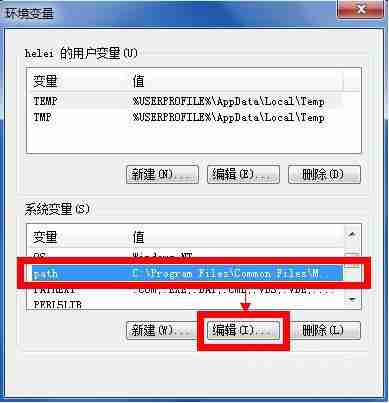
如果path变量前面已经有内容,需要在末尾添加一个分号,然后加入路径“c:\windows\system32”,如下图所示。完成设置后,依次点击“确定”以保存更改并退出设置窗口。如下图所示:

完成上述操作后,再次在命令提示符中输入ipconfig命令,系统即可正确执行该命令。如下图所示:

以上就是win7系统中输入ipconfig显示不是内部命令的解决方法,希望能帮到大家。
好了,本文到此结束,带大家了解了《win7输入ipconfig报错?手把手教你快速解决!》,希望本文对你有所帮助!关注golang学习网公众号,给大家分享更多文章知识!
-
501 收藏
-
501 收藏
-
501 收藏
-
501 收藏
-
501 收藏
-
388 收藏
-
316 收藏
-
376 收藏
-
501 收藏
-
147 收藏
-
426 收藏
-
327 收藏
-
155 收藏
-
261 收藏
-
266 收藏
-
370 收藏
-
114 收藏
-

- 前端进阶之JavaScript设计模式
- 设计模式是开发人员在软件开发过程中面临一般问题时的解决方案,代表了最佳的实践。本课程的主打内容包括JS常见设计模式以及具体应用场景,打造一站式知识长龙服务,适合有JS基础的同学学习。
- 立即学习 543次学习
-

- GO语言核心编程课程
- 本课程采用真实案例,全面具体可落地,从理论到实践,一步一步将GO核心编程技术、编程思想、底层实现融会贯通,使学习者贴近时代脉搏,做IT互联网时代的弄潮儿。
- 立即学习 516次学习
-

- 简单聊聊mysql8与网络通信
- 如有问题加微信:Le-studyg;在课程中,我们将首先介绍MySQL8的新特性,包括性能优化、安全增强、新数据类型等,帮助学生快速熟悉MySQL8的最新功能。接着,我们将深入解析MySQL的网络通信机制,包括协议、连接管理、数据传输等,让
- 立即学习 500次学习
-

- JavaScript正则表达式基础与实战
- 在任何一门编程语言中,正则表达式,都是一项重要的知识,它提供了高效的字符串匹配与捕获机制,可以极大的简化程序设计。
- 立即学习 487次学习
-

- 从零制作响应式网站—Grid布局
- 本系列教程将展示从零制作一个假想的网络科技公司官网,分为导航,轮播,关于我们,成功案例,服务流程,团队介绍,数据部分,公司动态,底部信息等内容区块。网站整体采用CSSGrid布局,支持响应式,有流畅过渡和展现动画。
- 立即学习 485次学习
